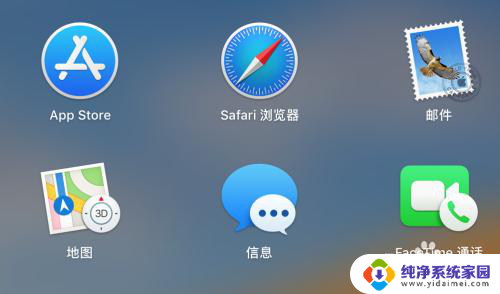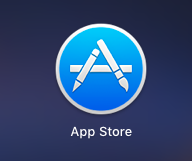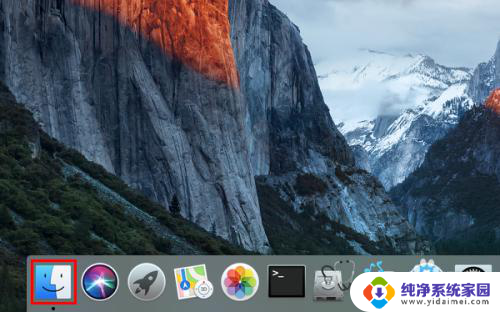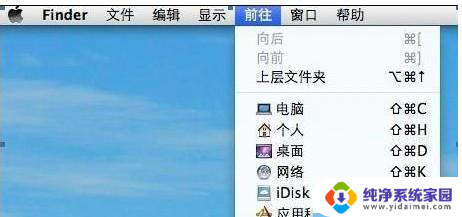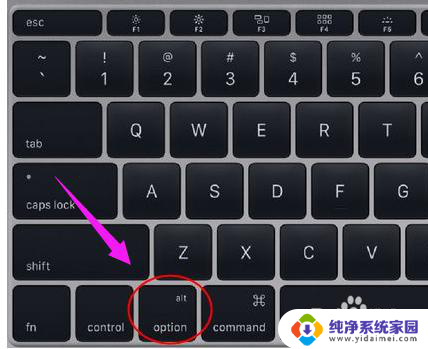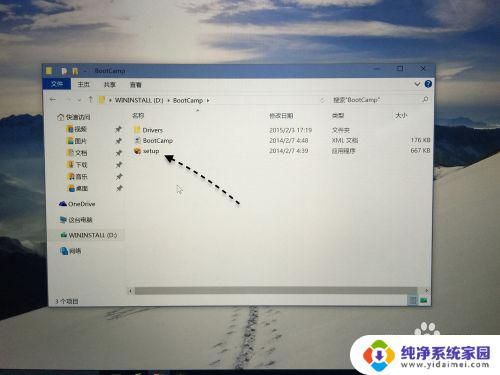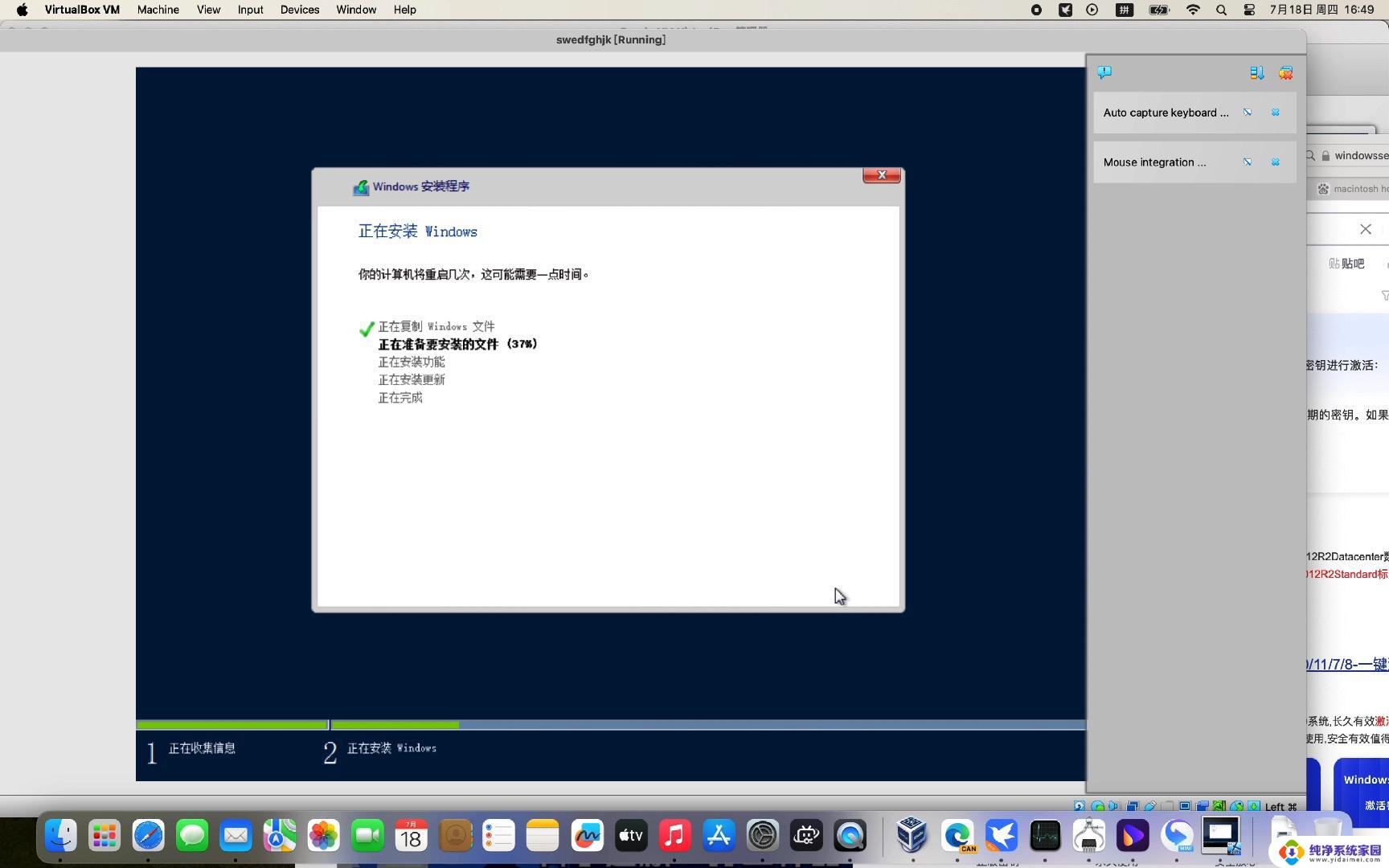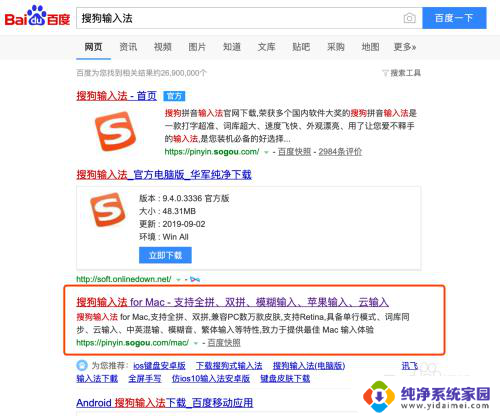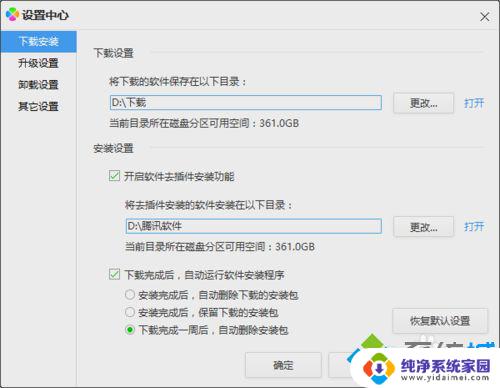苹果电脑下载软件怎么安装 苹果电脑的软件安装教程
更新时间:2023-12-31 08:59:57作者:jiang
苹果电脑作为一款广受欢迎的电脑品牌,其操作系统和软件安装方式与其他电脑有所不同,对于新手来说,苹果电脑的软件安装可能存在一定的困惑。只要掌握正确的方法,安装苹果电脑上的软件其实是非常简单的。本文将为大家详细介绍苹果电脑下载软件的安装步骤和注意事项,帮助大家轻松完成软件安装。无论您是苹果电脑的新用户还是老用户,通过本文的指导,相信您都能够顺利安装所需的软件,提升工作和娱乐的效率。
方法如下:
1.第一种方法:在苹果电脑应用程序里面找到app store商店。
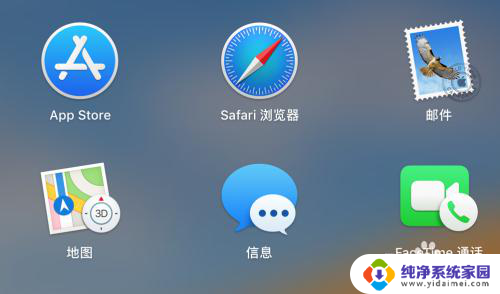
2.在app store商城里面找到软件,点击获取安装即可。
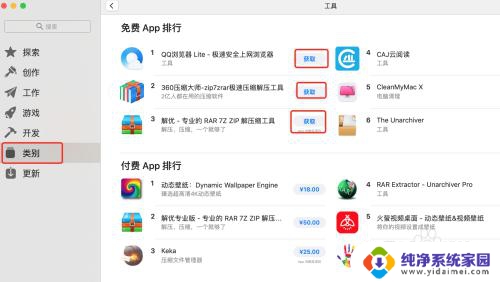
3.第二种方法:就是打开浏览器,搜索软件官网。找到软件苹果版下载。
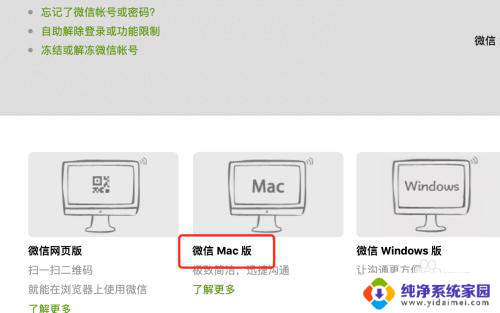
4.下载完之后,在访达的边栏找到下载类目。双击下载好的软件。
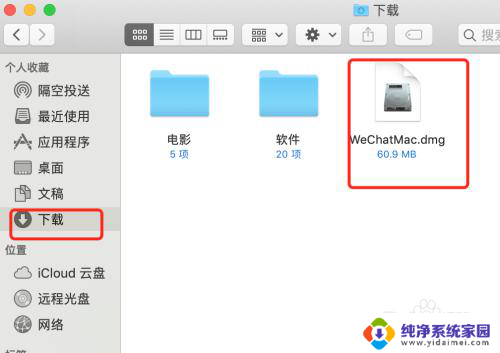
5.将软件拖动到右边文件夹,会显示绿色加号。
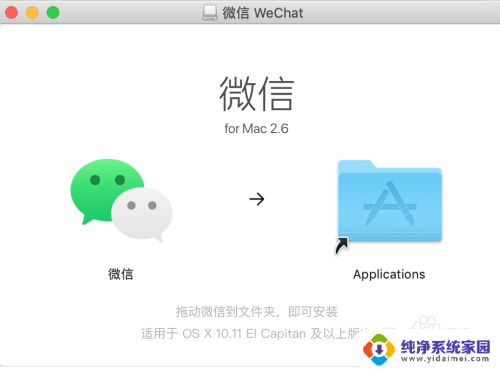
6.在打开启动台,就可以找到刚才安装的软件了。
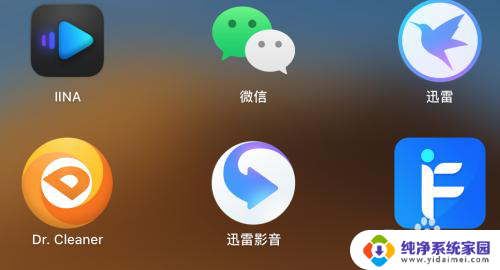
以上就是苹果电脑下载软件的安装步骤,如果还有不明白的用户可以按照小编的方法进行操作,希望能够帮助到大家。